Wie Sie Bildschirmzeit ohne Passcode ausschalten
Sie sollten die vor Ihrem Telefon verbrachte Bildschirmnutzung im Auge behalten. In diesem Artikel finden Sie eine detaillierte Anleitung dazu, wie Sie die Bildschirmzeit-Funktion ohne Passcode deaktivieren können.

Oct 16, 2025 • Archiviert an: Geräte entsperren • Bewährte Lösungen
Im Zeitalter der Mobiltelefone ist es wichtig geworden, einen Überblick über die Bildschirmzeit zu behalten. Die heutige Generation hängt ständig vor Mobilgeräten und vergeudet dabei jede Menge Zeit. Selbst wenn Sie Ihr Telefon für andere Zwecke verwenden, kann zu viel Zeit vor dem Bildschirm Ihre körperliche und geistige Gesundheit beeinträchtigen.
Die Bildschirmzeit-Funktion ist hierbei Ihre Rettung, da es Ihre tägliche Telefonnutzung verfolgt und Ihnen sogar mehrere Optionen zur Verfügung stellt, um die Nutzungszeit für sich oder Ihre Kinder auf bestimmte Anwendungen zu beschränken.
Wenn Sie jedoch versehentlich Ihren Bildschirmzeit-Passcode vergessen haben und das Problem nicht lösen können, hilft Ihnen dieser Artikel weiter. Lesen Sie diesen Artikel und lernen Sie, wie Sie Ihre Bildschirmzeit ohne Passcode am besten ausschalten können.
Teil 1: Was ist Bildschirmzeit-Funktion?
Bildschirmzeit ist eine erstaunliche Funktion, die Apple anstelle der Beschränkungsfunktion speziell für iOS 13.4 und macOS Catalina 10.15.4 eingeführt hat. Diese Funktion zeigt Benutzern die Zeit, die sie mit ihren Anwendungen verbracht haben in Form eines Balkendiagramms an. Außerdem erhalten Sie über eine Benachrichtigung einen wöchentlichen Bericht über Ihre Bildschirmverwendung. Auf diese Weise bekommen Sie eine bessere Vorstellung davon, welche Anwendung Sie am häufigsten verwenden und welche am wenigsten Zeit in Anspruch nimmt.
Die Überwachung der Bildschirmzeit ist für den Benutzer ein wichtiger Schritt zu mehr Leistungsfähigkeit und weniger Prokrastination. Sie sehen nicht nur ein Diagramm der Anwendungsnutzung, sondern haben auch die Möglichkeit, ein Zeitlimit für jede Anwendung festzulegen, eine Auszeit zu planen und einen Passcode festzulegen. Mit diesen Beschränkungen können Sie Ihre Bildschirmzeit ganz einfach begrenzen. Außerdem erleichtert sie die elterliche Kontrolle über die Geräte von Kindern enorm.
Die Funktion „Bildschirmzeit“ ist in den Einstellungen zu finden, wo mehrere Optionen wie App-Limit, Auszeit, Kommunikationslimits, App-Beschränkungen, Inhaltsbeschränkungen und Passcode angezeigt werden. Durch diese Optionen können Sie Ihre Bildschirmaktivitäten ausbalancieren und sich davor bewahren, Zeit mit Anwendungen zu verschwenden, die für Ihr privates und berufliches Leben schädlich sein könnten.
Teil 2: Vergessenen Bildschirmzeit-Passcode ohne Datenverlust entfernen – Dr.Fone
Wondershare ist eine besonders vielseitige Software mit einer benutzerfreundlichen Oberfläche, die sie für jeden verwendbar macht, egal ob Profi oder Anfänger. Da sie jedes Mal eine außergewöhnliche Leistung liefert, hat sie sich inzwischen einen Namen in diesem Bereich gemacht. Wondershare hat diese erstaunliche Software mit dem Namen Dr.Fone auf den Markt gebracht, die im Grunde eine Komplettlösung für alle Ihre Softwareprobleme darstellt.
Um den Bildschirmzeit-Passcode zu entfernen, können Sie Dr.Fone – Bildschirm entsperren (iOS) nutzen. Das Beste an Dr.Fone ist, dass es seine Aufgabe erfüllt, ohne dass Ihre Daten verloren gehen – und genau das ist es, was Dr.Fone seiner Konkurrenz voraus hat. Es hält Benutzerdaten unter allen aktuellen Versionen von iOS intakt, egal, wie groß das Problem ist.
- Überträgt und verwaltet Ihre Cloud-Dateien auf einer einzigen Plattform.
- Entfernt alle Arten von iOS-Sperren in kürzester Zeit und ohne Datenverlust.
- Sichert Daten und stellt verlorene Dateien wieder her.
- Deaktiviert Bildschirmzeit ohne Passcode.
Um sich Zeit und Ärger zu ersparen, halten Sie sich an die folgenden Schritte, um Ihren Bildschirmzeit-Passcode im Handumdrehen zu entfernen.
Schritt 1: Starten Sie Wondershare Dr.Fone auf Ihrem PC
Laden Sie Wondershare Dr.Fone herunter und installieren Sie es dann auf Ihrem PC.
Schritt 2: Wählen Sie die Entsperrfunktion aus, um fortzufahren
Öffnen Sie das Programm und wählen Sie auf der Startseite „Dr.Fone – Bildschirm entsperren (iOS)“. Sie sehen nun verschiedene Optionen. Klicken Sie hier auf „Bildschirmzeit-Passcode entsperren“.

Schritt 3: Entfernungsvorgang starten
Verbinden Sie Ihr iPhone/iPad/iPod über ein Kabel mit Ihrem PC. Wählen Sie „Jetzt entsperren“, um den Vorgang zu starten. Innerhalb kurzer Zeit wird Ihr Bildschirmzeit-Passcode erfolgreich entfernt. Ihre Daten bleiben dabei erhalten.
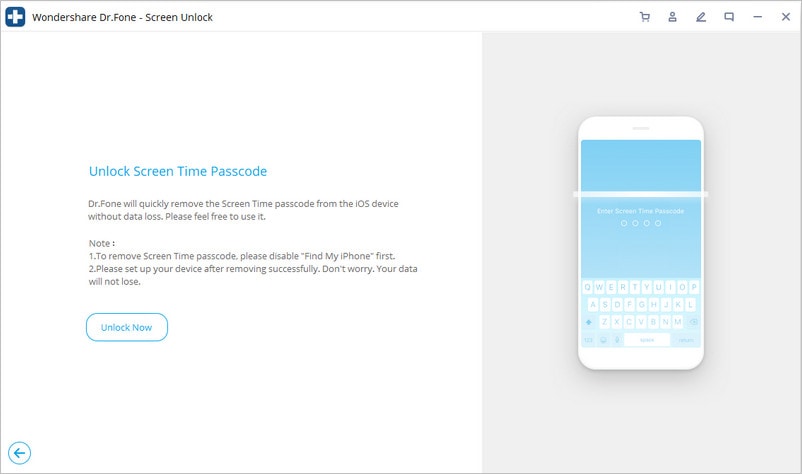
Schritt 4: Deaktivieren Sie „Mein iPhone suchen“ auf dem iOS-Gerät
Stellen Sie sicher, dass die Funktion „Mein iPhone suchen“ auf Ihrem iPhone/iPad/iPod ausgeschaltet ist. Halten Sie sich andernfalls an die angegebene Anleitung, um die Funktion zu deaktivieren und Ihren Bildschirmzeit-Passcode zu entfernen.
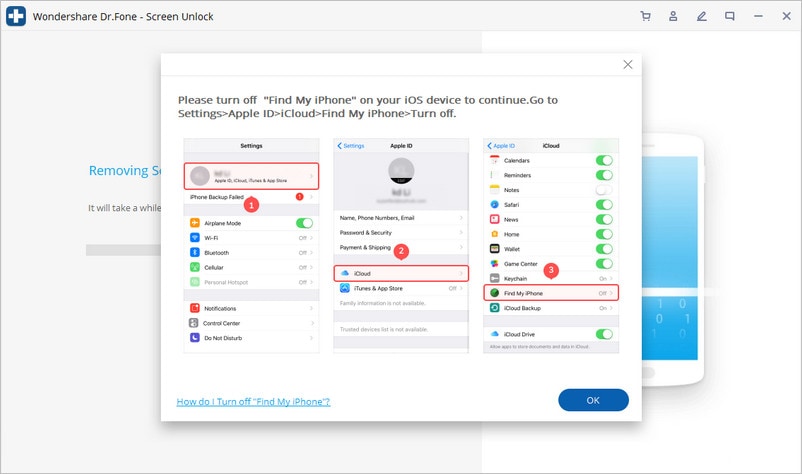
Selbst ohne technische Kenntnisse können Sie Ihr Problem mit dieser Software lösen.
Teil 3: Wie Sie Bildschirmzeit durch Zurücksetzen aller Inhalte und Einstellungen deaktivieren
Das Zurücksetzen des Geräts löscht alle zuvor vorhandenen Inhalte und setzt das Gerät auf die Werkseinstellungen zurück. Das Zurücksetzen Ihres iOS-Geräts ist also ein müheloser und einfacher Weg, die Funktion „Bildschirmzeit“ zu deaktivieren. Wenn Sie Ihre bisherigen Daten jedoch behalten möchten, müssen Sie eine Sicherungskopie Ihres Geräts erstellen, da Sie Ihre Daten andernfalls verlieren.
Hier haben wir Ihnen die einfachste Möglichkeit vorgestellt, Bildschirmzeit zu deaktivieren, indem Sie alle Inhalte und Einstellungen zurücksetzen. Folgen Sie den angegebenen Schritten, sobald Sie Ihr Telefon gesichert haben.
Schritt 1: Öffnen Sie die Einstellungen auf Ihrem iOS-Gerät und tippen Sie dann auf Allgemeine Einstellungen.
Schritt 2: Wählen Sie unten auf der Seite „Zurücksetzen“. Sobald Sie „Zurücksetzen“ öffnen, sehen Sie drei Optionen zum Zurücksetzen des Netzwerks, der Inhalte, der Einstellungen oder der Inhalte als auch Einstellungen.
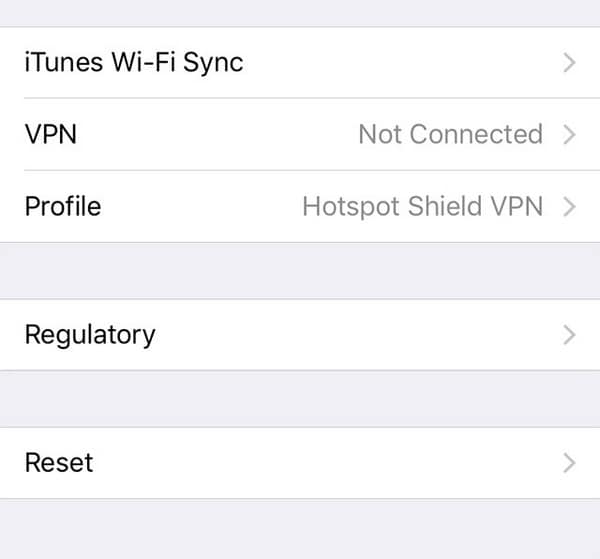
Schritt 3: Wählen Sie „Inhalte und Einstellungen zurücksetzen“. Folgen Sie dann den Anweisungen des Systems, um Ihr Gerät auf die Werkseinstellungen zurückzusetzen.
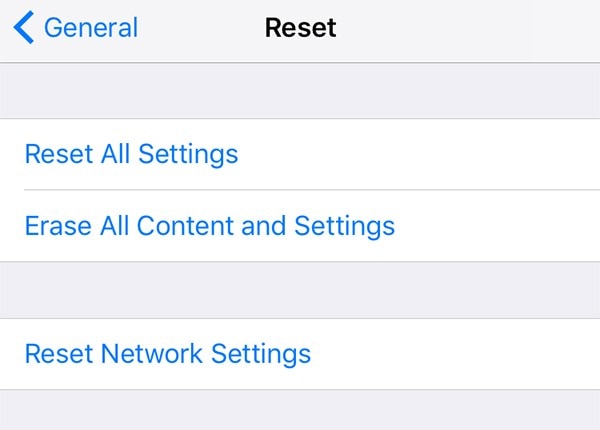
Schritt 4: Sobald Ihr Gerät vollständig zurückgesetzt wurde, ist Bildschirmzeit automatisch ausgeschaltet. Wenn Sie jedoch keine Sicherungskopie Ihres Telefons erstellt haben, verlieren Sie mit dieser Methode alle Ihre Daten.
Teil 4: Bildschirmzeit mithilfe von iCloud ausschalten
iCloud ist eine zentrale Apple-Software, um Ihre Dokumente und Fotos zu speichern, Ihre Programme auf dem neuesten Stand zu halten und automatisch Sicherungskopien Ihres Geräts zu erstellen. Mit dieser erstaunlichen Speichersoftware können Sie Ihre Dateien in Ihrem iCloud-Laufwerk speichern, organisieren und sicheren, so dass Sie darauf zugreifen können, wann und wo immer Sie wollen. Außerdem speichert die Software Ihren Standort und teilt ihn bei aktivierter Funktion auch mit Ihren Freunden.
Die Familienfreigabe ist eine erstaunliche iCloud-Funktion, mit der Sie eine Datei erstellen und für Ihre Familie/Freunde freigeben können, damit alle Zugriff auf Apple TV, Apple Music usw. haben. Wenn Sie als Elternteil Zugriff auf diese Funktion haben, können Sie die Bildschirmzeit der anderen Mitglieder einfach deaktivieren.
Folgen Sie den angegebenen Schritten, um die Bildschirmzeit Ihres Familienmitglieds über iCloud zu deaktivieren.
Schritt 1: Gehen Sie auf Ihrem iOS-Gerät in die Einstellungen und wählen Sie „Bildschirmzeit“ sowie Ihr Familienmitgliedskonto aus.
Schritt 2: Nun sehen Sie zwei Optionen auf dem Bildschirm, um den Bildschirmzeit-Passcode zu ändern und zu deaktivieren. Wählen Sie „Bildschirmzeit-Passcode ausschalten“.
Schritt 3: Geben Sie zur Verifizierung und Bestätigung Ihren Passcode, Fingerabdruck oder Face ID ein. Die Bildschirmzeit-Funktion wird nun erfolgreich deaktiviert.
Fazit
Wir verstehen, wie lästig das Ausschalten der Bildschirmzeit-Funktion sein kann, wenn Sie Ihren Passcode vergessen haben. Doch keine Sorge, in diesem Artikel finden Sie alle Antworten auf Ihre Fragen. Wir hoffen, wir konnten Ihr Problem mithilfe nachvollziehbarer Schritte lösen. Wenn Sie jedoch nach der sichersten Option suchen, dann ist Dr.Fone die optimal Lösung für Sie, da es die gegebene Aufgabe leicht ausführen kann, ohne Ihre Daten zu gefährden.
Kategorien
Empfohlene Artikel
iOS-Geräte Entsperren
- 1 iOS-Bildschirm entsperren
- Deaktiviertes iPhone ohne iTunes entsperren
- Möglichkeiten zum Entsperren des iPhone ohne Passcode
- Wiederherstellungsmodus auf dem iPhone aktivieren/beenden
- 2 Android-Bildschirm entsperren
- 3 SIM-Karten-Tipps und mehr
- Mit defektem Bildschirm auf Android zugreifen
- Kontakte von Android mit defektem Bildschirm wiederherstellen
- Samsung Galaxy mit schwarzem Bildschirm repapieren
- Tutorial zum Ändern der Android-IMEI ohne Rooten

























Julia Becker
staff Editor